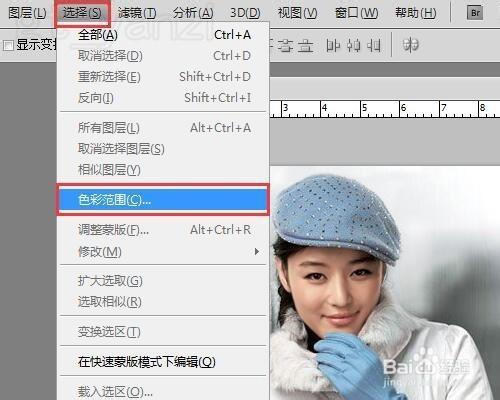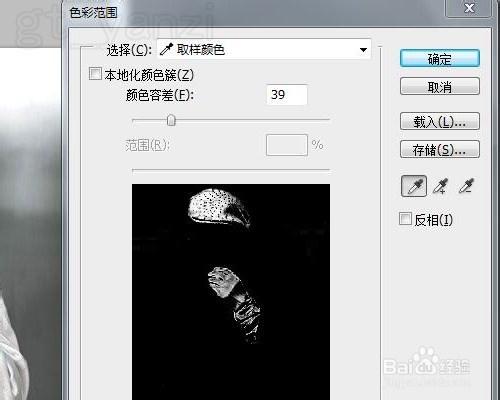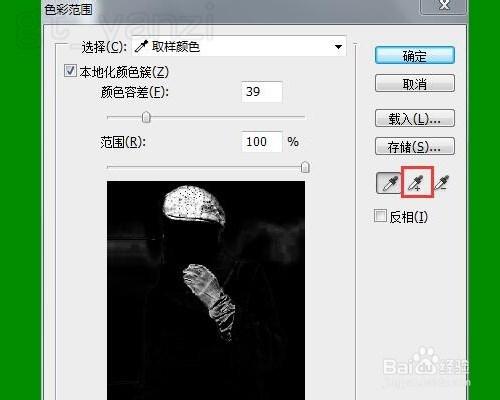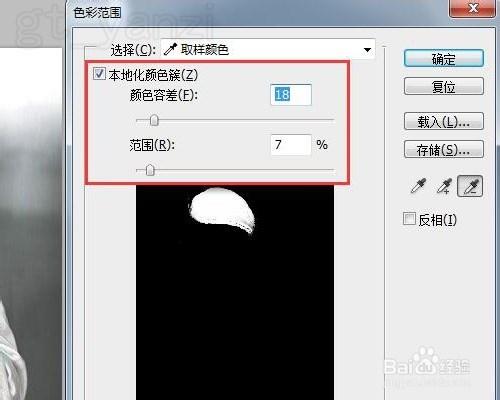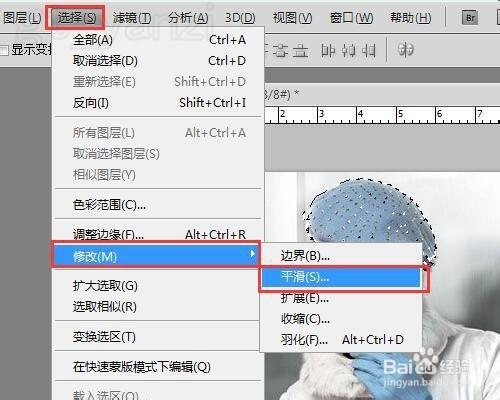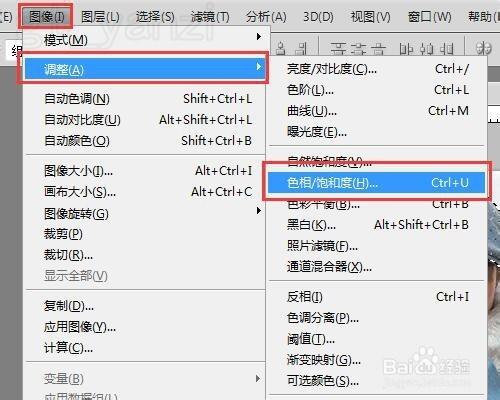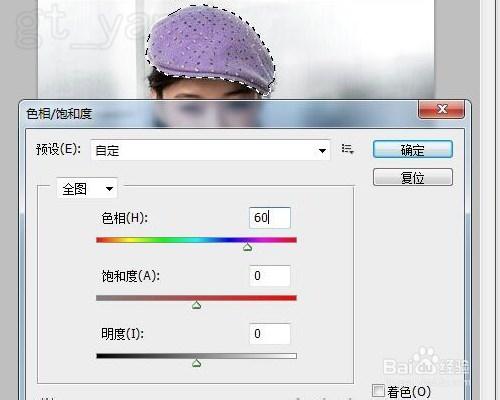今天我們來介紹一下Photoshop(以下簡稱PS)軟件中色彩範圍的使用,我們通過給美女的帽子換顏色的例子來學習一下色彩範圍的使用方法。
工具/原料
Photoshop軟件
方法/步驟
啟動PS軟件後,打開一張美女圖片,如圖。
選擇【選擇】菜單中的【色彩範圍】命令,調用“色彩範圍”對話框。
我們用鼠標點擊美女的帽子,點擊鼠標後與單擊處顏色相近的區域將被選中,“色彩範圍”對話框中預覽區域的白色區域即為選區。
如果美女的帽子沒有完全被選中,我們選擇“色彩範圍”對話框中的“添加到取樣”按鈕。
用鼠標在美女的帽子的不同顏色範圍內連續點擊鼠標,增加選擇的範圍,直到對話框中預覽區域的帽子圖像呈白色。
如果不小心將區域選多了,我們可以拖動“色彩範圍”對話框中的“本地化顏色簇”選項下的顏色容差和範圍滑塊縮小選取的顏色範圍,也可以用“從取樣中減去”按鈕點擊多餘的選區將多選的部分減去。
當美女的帽子被完全選中後,點擊確定,對美女的帽子做出選區。
我們做好的選區有時會出現一些零零碎碎的小選區,我們選擇【選擇】菜單中的【修改】子菜單下的【平滑】命令來整理一下選區。
在彈出的窗口中設置一個平滑的數值,如2,那些小零碎選區就合併到一個大選區裡了。
選擇【圖像】菜單中的【調整】子菜單下的【色相/飽和度】命令,調用“色相/飽和度”。
我們設置一下“色相/飽和度”窗口中的色相值為60,也可根據自己喜歡的顏色來設置,確定後,美女的帽子就變成了紫色了。
“色彩範圍”命令還可以用來給人物衣服、背景換顏色。
按CTRL+D取消選區,美女換狀就完成了。